Win8系统凭据管理器找回网页中保存过的账号密码
摘要:日常生活中,经常需要很多的密码来保护个人的隐私,由于很多账号我们很少登录就会常常忘记密码,甚至无法找回,给很多用户造成很大的困扰。下面小编简...
日常生活中,经常需要很多的密码来保护个人的隐私,由于很多账号我们很少登录就会常常忘记密码,甚至无法找回,给很多用户造成很大的困扰。下面小编简单介绍一下Win8系统凭据管理器如何找回网页中保存过的账号密码。
一、在电脑桌面,直接按F3打开搜索,在“所有位置”搜索“凭据管理器”,然后打开,如下图所示。
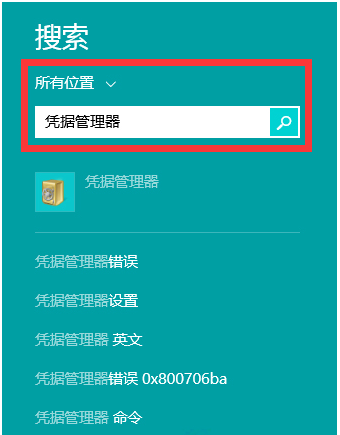
二、单击“web凭据”,可以看到各个保存过密码的网址以及账号,如下图所示。
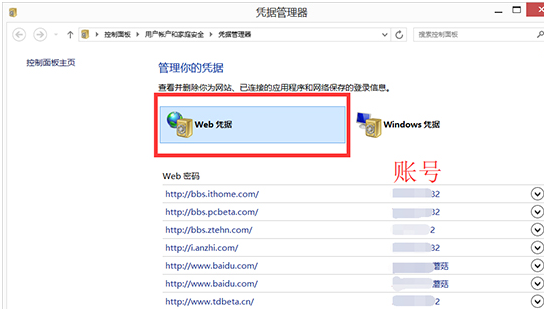
三、单击想要删除保存密码的网址,会弹出输入密码的对话框。
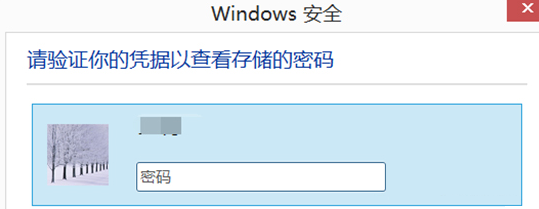
四、然后便可以删除或“显示”来查看账号
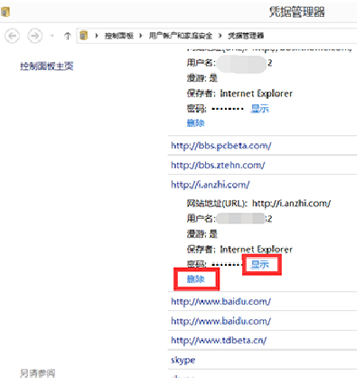
以上是Win8凭据管理器查看账号密码具体方法。遇到此类问题的用户不妨试试!
【Win8系统凭据管理器找回网页中保存过的账号密码】相关文章:
★ Win8.1系统开始屏幕电源按钮不见了的故障分析及解决方法
